いよいよ関数というものを使ってみます。5件程度のデータで 平均値を求めてみましょう。
AVERAGE関数で平均値を求める
①下表を用意します。
| A | B | C | |
|---|---|---|---|
| 1 | 72 | 4 | 7 |
| 2 | 58 | 5 | 8 |
| 3 | 92 | 6 | 9 |
| 4 | 45 | 6 | 9 |
| 5 | 83 | 6 | 9 |
②D1セルに=AVERAGE(A1:A5)と数式を入力します。
| D | E | F | |
|---|---|---|---|
| 1 | =AVERAGE(A1:A5) |
③A1~A5の平均値がでました。
| D | E | F | |
|---|---|---|---|
| 1 | 70 |
もっと直観的に!
5件程度のデータなら良いですが、何百件ともなると=AVERAGE(A5:A319)のように入力するのは現実的でも直観的でもありません。
そこで、もう少し楽で直観的な方法をお教えします。
①まずは =AVERAGE( まで入力します。
| D | E | F | |
|---|---|---|---|
| 1 | =AVERAGE( |
②A1~A5 までマウスで選択します
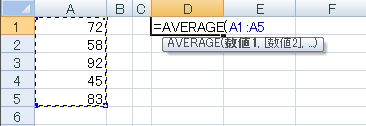
③選択が終わったら「Enterキー」を押します。すると先程と同じ平均値がでました!
| D | E | F | |
|---|---|---|---|
| 1 | 70 |
このように 「=関数(」 まで入力し、マウスで範囲選択することで、直観的に計算範囲を指定する事ができます。